Il più popolare software di partizionamento del disco basato su GUI "Gparted" è anche noto come "Gnome Partition Editor". Viene utilizzato per crearne una nuova, eliminare una esistente o ridimensionare la partizione senza alcuna perdita di dati o informazioni. La parted GNU viene eseguita nel back-end di questo strumento. Inoltre, fornisce molte funzionalità come il mirroring di una partizione con altre. Puoi facilmente modificare la partizione di sistema usando GParted in un sistema operativo live.
Discuteremo in questo tutorial come installare lo strumento GUI Gparted su CentOS 8 in questo articolo.
Installa Gparted su CentOS 8
Per installare la partizione Gnome o Gparted sul sistema CentOS 8, implementa il metodo indicato di seguito:
Passaggio 1:installa e abilita il repository EPEL
Gli utenti possono accedere a vari pacchetti software abilitando il repository Epel sul sistema CentOS 8. È possibile installare il software Gparted utilizzando il repository di rilascio epel. Quindi, se hai una nuova distribuzione CentOS 8, installa e abilita il repository epel sul tuo sistema eseguendo il comando indicato di seguito:
$ sudo yum install epel-release
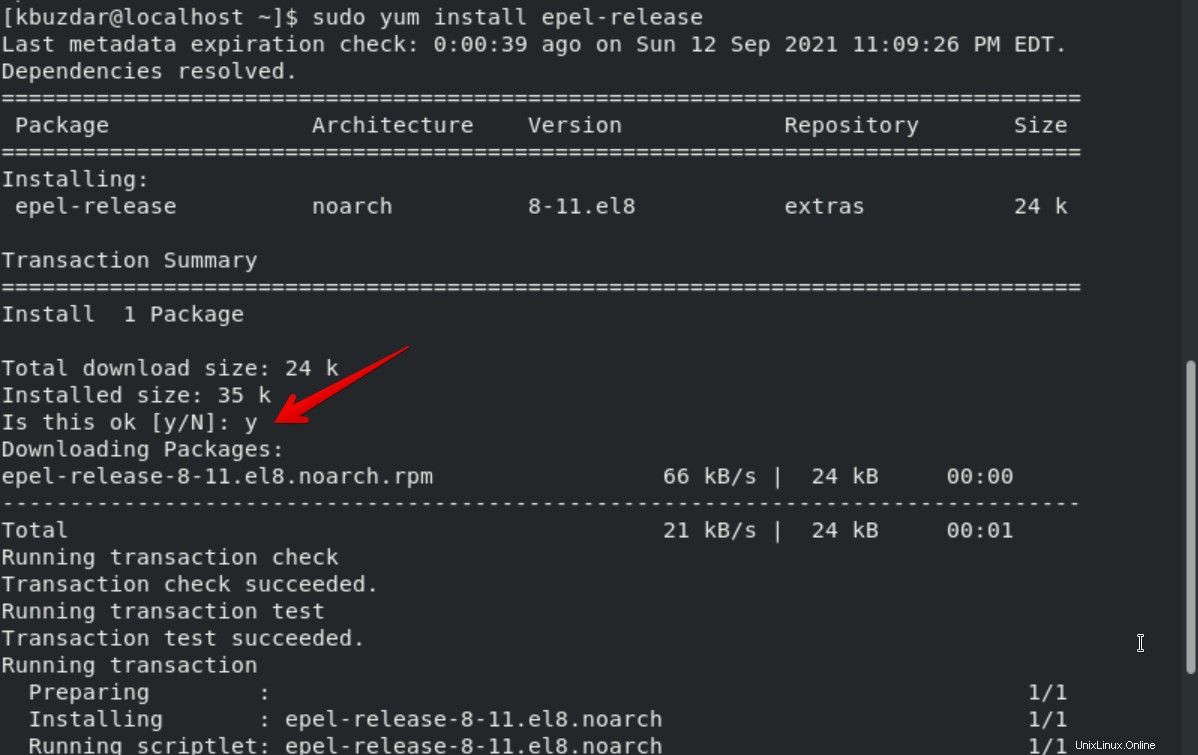
Sul terminale viene visualizzata la richiesta di conferma dell'installazione del repository Epel. Premi il tasto 'y' e poi il tasto 'Invio'.
Passaggio 2:installa Gparted utilizzando il gestore di pacchetti yum
Il repository epel è ora installato e abilitato su CentOS 8. Aggiorna l'elenco dei pacchetti digitando il seguente comando:
$ sudo yum update -y
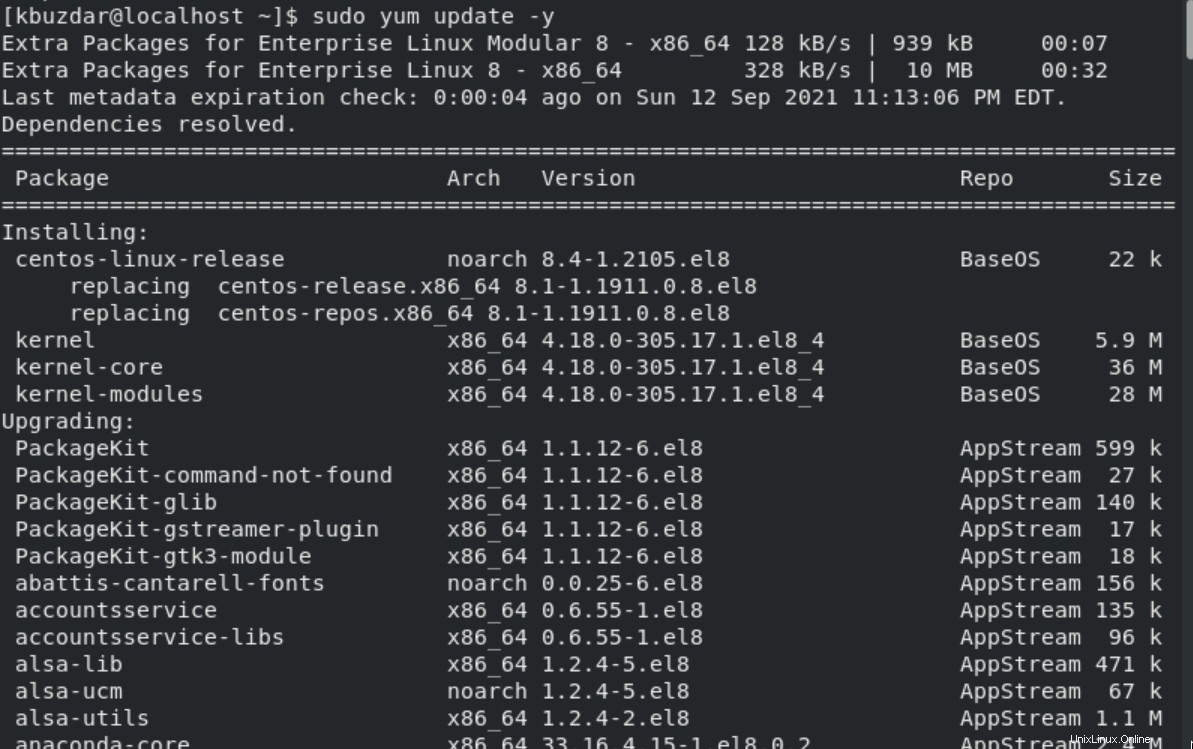
Successivamente, procedi con l'installazione di Gparted su CentOS 8 eseguendo il seguente comando:
$ sudo yum install gparted
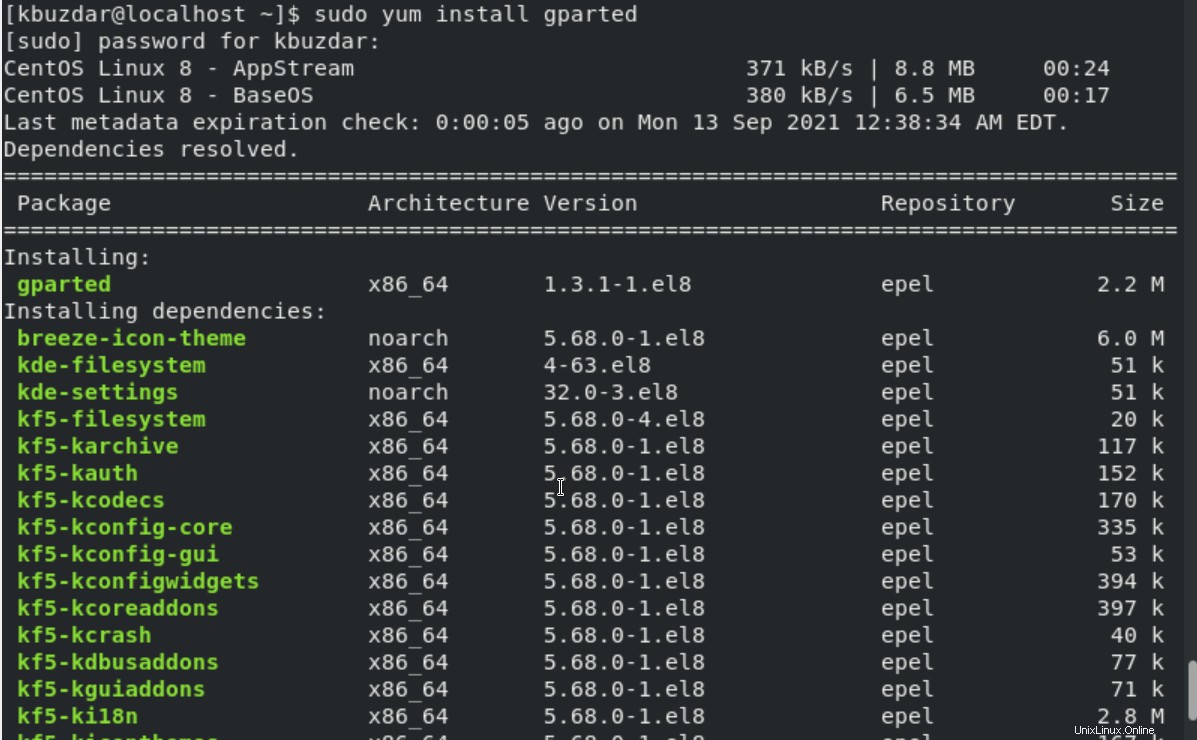
Ancora una volta, ti verrà richiesto di premere i tasti "y" e "Invio" per avviare il processo di download di tutti i pacchetti necessari.
Stampa i dettagli della versione di Gparted installata eseguendo il comando riportato di seguito:
$ sudo rpm –qi gparted
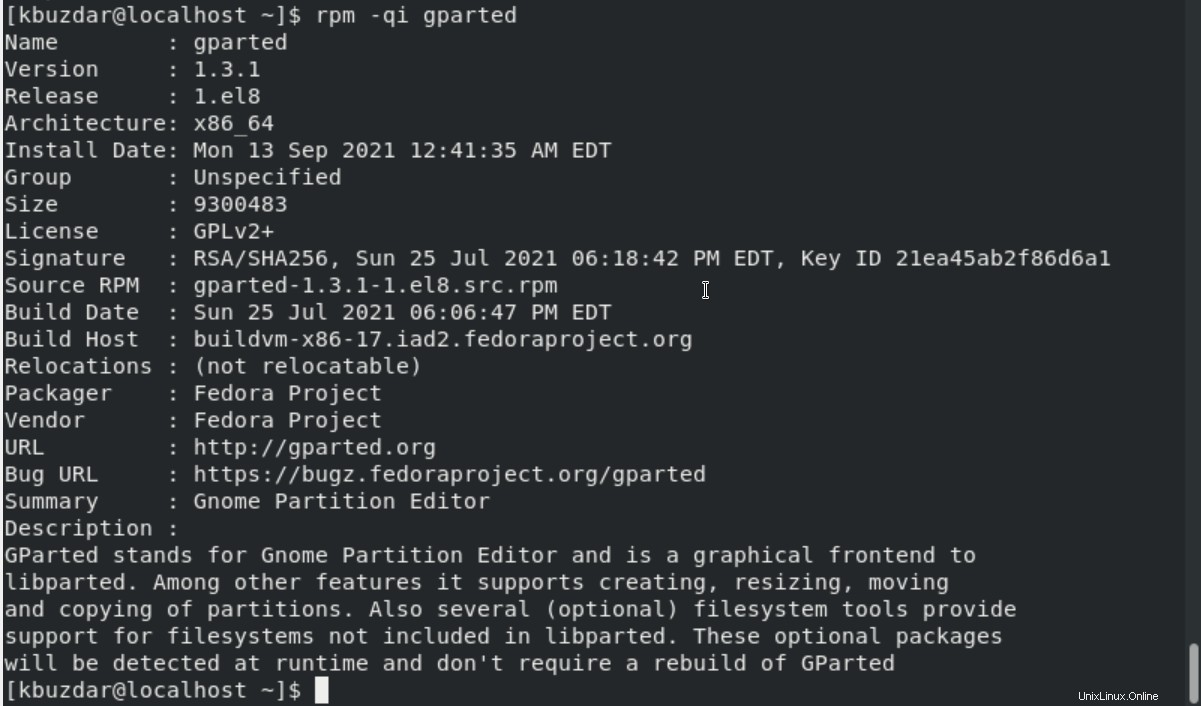
Passaggio 3:avvia Gparted su CentOS 8
Una volta completata l'installazione di Gparted, avvialo utilizzando la sezione Attività. Fare clic sulla sezione "Attività" del sistema e quindi digitare "gparted" nella barra di ricerca visualizzata come segue:
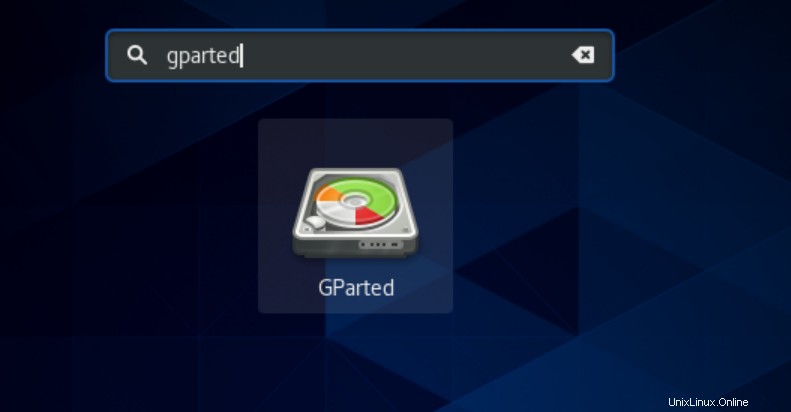
Fare clic sull'icona visualizzata sul desktop per aprire la GUI del software di partizione Gnome. Nella finestra viene visualizzata la seguente interfaccia:
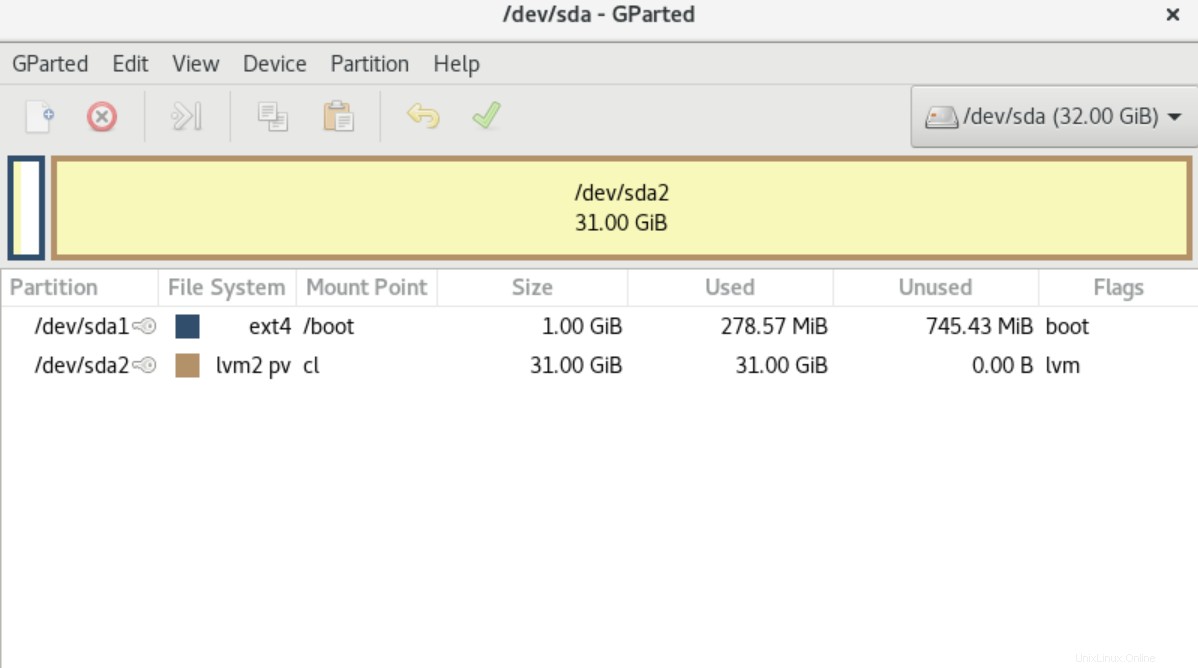
Ora puoi creare, ridimensionare, formattare ed eliminare qualsiasi partizione del disco. Basta selezionarlo e fare clic con il pulsante destro del mouse. Successivamente, scegli l'operazione dall'elenco a discesa, che desideri eseguire.
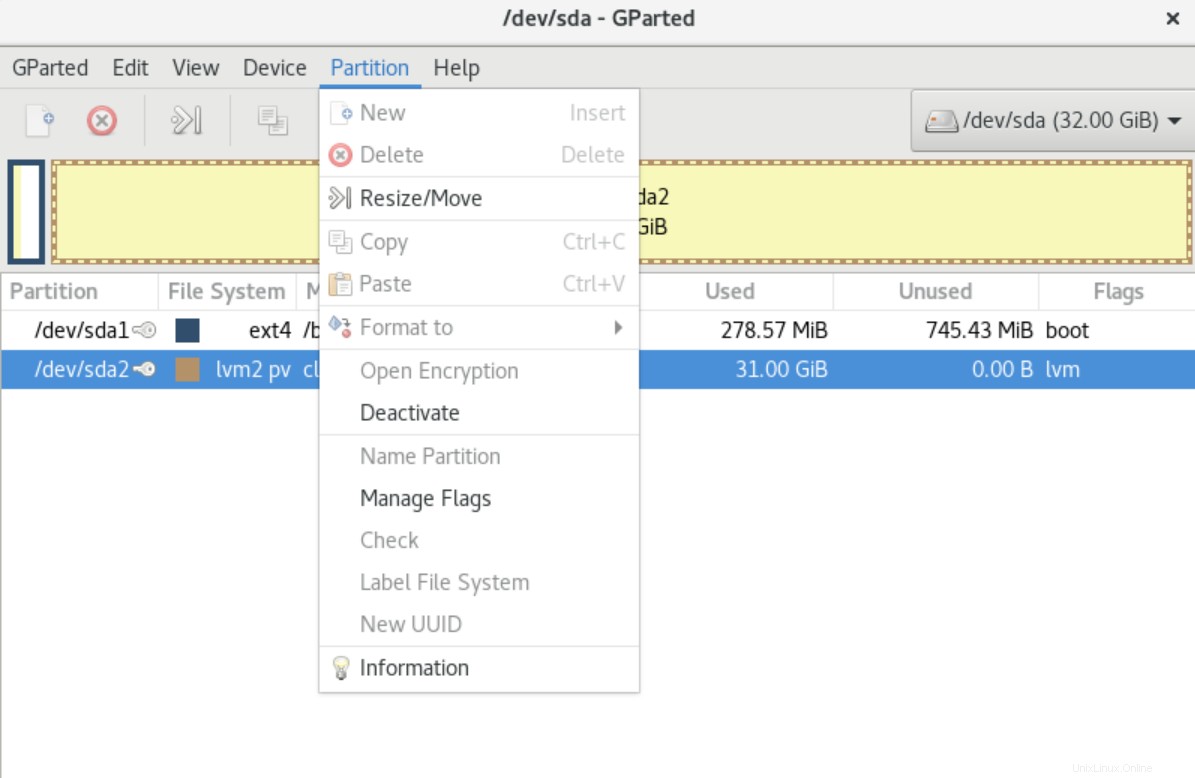
Disinstalla Gparted da CentOS 8
L'applicazione Gparted può anche disinstallare dal tuo sistema CentOS 8 eseguendo il comando indicato di seguito:
$ sudo yum remove gparted
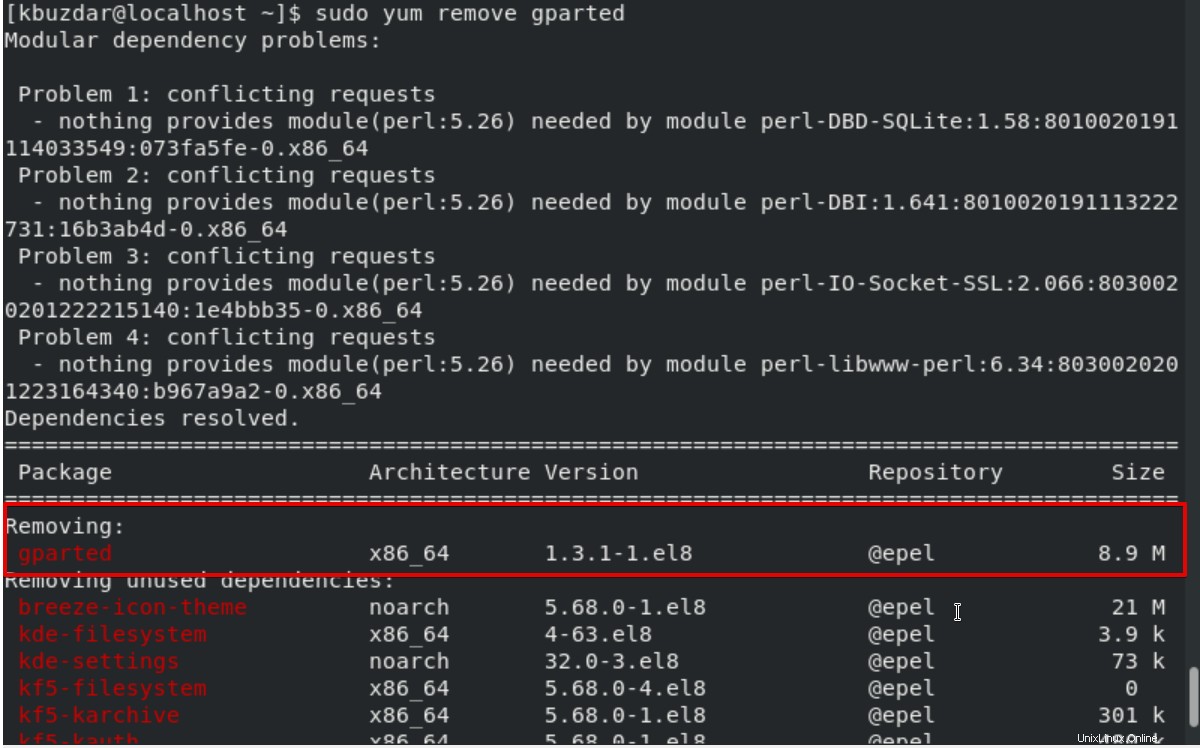
Conferma il processo di disinstallazione digitando la "y" e poi "Invio".
Conclusione
In questo articolo abbiamo installato l'editor Gparted "Gnome partition" sul sistema CentOS 8. Le linee guida, che abbiamo menzionato sopra, sono così semplici e facili. Pertanto, puoi facilmente eliminare o ridimensionare la partizione del disco. Spero che dopo aver letto i dettagli di cui sopra tu possa installare questo strumento sul tuo sistema senza problemi.